Classin是一个专业的直播教学平台,平时需要录课上传。你知道Classin是如何录制视频的吗?我们来看看Classin录制视频的方法。
方法步骤
录制课程:包括本地录制和云录制,配备云录制教室,支持直播/回放功能;
(1)本地录课:教师或助教可以录制教室教学视频(.flv格式),视频录制功能需要计算机硬件支持,如下图所示;
(2)云录音课程:创建录音课程时,教师进入教室时会弹出系统提示。教师有10分钟的课前准备时间,系统将自动打开云录音课程;教师还可以点击即时录音按钮手动开始。
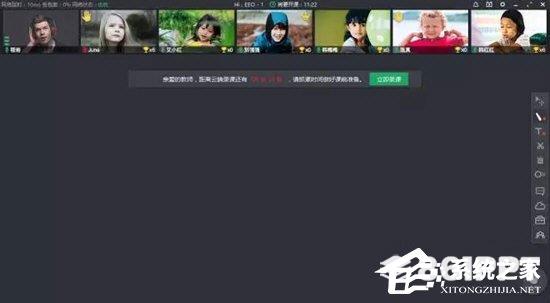
注意事项:
1. 录音必须有一个可用的声音输出设备,否则会提示无法录制。具体设置在设备自检页面查看;
2. 录制窗口模式有:“教室窗口”和“系统桌面”。其中“系统桌面”支持“高清”和“全高清”两种视频画面质量;“教室窗口”只支持“高清”视频画面质量;
3. 当选择“教室窗口”在录制过程中,如果教室窗口被其他应用程序屏蔽,则不会影响视频的录制。但对于Win7系统,您需要选择Aero系列的主题,否则您将记录屏蔽教室的应用程序;
4. 录音声音模式有:“软件声音”和“系统声音”。当选择“系统声音”当系统静音时,录制的视频没有声音。但是选择“软件声音”当系统静音时,录制的视频不会无声;
5. 不要打开太多占用CPU和网络带宽的应用程序,以避免录制失败;
6. 确保硬盘有足够的空间,录音模式为高清(1280*720),视频文件每分钟增加2M;全高清(1920*1080)视频文件每分钟增加4M;
7. 启动桌面共享或多向屏幕共享。在共享过程中,将自动切换录制窗口模式“系统桌面”。
以上是Classin如何录制视频的全部内容。按照上述方法,您可以轻松掌握Classin录制视频的方法。